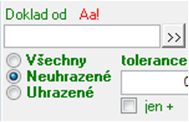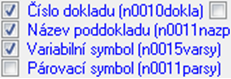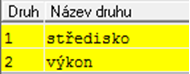IQ sestavy - základní pojmy a principy
Související rozcestníky | Hlavní rozcestník | IQ sestavy
IQ sestavy jsou vlastně uživatelské generátory sestav. Z jedné IQ sestavy tak můžete vytvořit mnoho různých opisů dat a tiskových sestav. (Příklad: IQ saldokonto umožňuje vytvořit sestavy - opis nezaplacených závazků, opis nezaplacených pohledávek, opis všech závazků, opis všech pohledávek, přehled nezaplacených pohledávek podle intervalů splatnosti (pro banky) a další …).
Nastavení jednotlivých sestav jsou uchovávána v šablonách, které Vám nastavíme při implementaci, nebo si je můžete stáhnout z internetu. Šablony také můžete sami libovolně přidávat nebo upravovat. Změna může být jednorázová (při dalším spuštění sestavy se vrátí původní nastavení), nebo trvalá.
| Nebojte se v IQ sestavách cokoliv zkoušet. Uložené doklady nelze neúmyslně změnit a také nastavení celé sestavy se po opuštění okna vrátí na původní hodnoty. Pokud chcete svoje nastavení sestavy uchovat, musíte přesně provést postup popsaný v příspěvku +851 . |
Co lze nastavit
- Sloupce zobrazené na sestavě.
- Filtrování zobrazených dat.
- Třídění a součtování.
- Speciality (podmnožiny, názvy sloupců, …).
Jaké jsou výstupy z IQ sestavy
- Tisková sestava.
- Opis dat v tabulce s možností třídění a vyhledávání.
- Export do excelu a dalších formátů.
- OLAP manažerská kostka - kontingenční tabulky.
- Grafy, Mapy, … .
Význam barev údajů
|
Tip pro filtrování Pokud máte nastaveno filtrování dle údaje vybraného z číselníku (např. klient) a chcete tento filtr zrušit (zobrazit sestavu za všechny klienty), vymažte ze zeleného údaje iniciály klienta a potvrďte klávesou enter. |